17 Февраль 2014 2195311 просмотров
 |
|
Последняя версия MulTEx: 1.9.7
MulTEx — комплексная многофункциональная надстройка COM для Microsoft Office Excel 2007 и выше (только для настольных версий Офиса под управлением операционной системы Windows), которая включает в себя более 100 новых команд и функций, значительно расширяющих и без того немалые возможности MS Excel
С помощью MulTEx Вы быстро и легко сможете:
- собрать данные с листов и книг в одну таблицу(так же можно сразу просуммировать данные указанных столбцов по ключу)
- переводить любые числа в пропись (23 = двадцать три, 145,12 = сто сорок пять рублей двенадцать копеек, 34,62 = тридцать четыре гены шестьдесят две чебурашки) для любых единиц на нескольких языках: русском, английском, украинском и немецком
- легко и быстро заполнять шаблоны договоров, бланков, ценников и т.п.
- суммировать данные по условию со всех открытых книг
- объединять ячейки на основании их значений
- быстро преобразовывать все свои отчеты из 1С в таблицы, удобные для анализа и построения сводных
- фильтровать данные сразу по 25 условиям, включая цвет ячейки и шрифта(обычный фильтр может это сделать только для двух условий, а цвет можно выбрать и вовсе только один и без учета значений ячеек)
- легко сравнивать между собой ячейки разных таблиц, выделяя совпадения и различия
- копировать и вставлять ячейки в отфильтрованные диапазоны
- в два клика удалять строки и столбцы по различным условиям
- искать и заменять значения сразу во всех книгах, а так же заменять разом значения в книгах по списку соответствия
- находить среди множества чисел только те, которые составляют заданную сумму
- сохранять вложения из писем Outlook за заданный период и только от указанного получателя
- автоматически подключаться к таблицам Google на основании ссылок на эти таблицы при помощи надстройки Power Query
а так же множество других удобных и полезных функций, которые станут Вам доступны после установки MulTEx
Для использования функций надстройки не требуется специальных навыков — необходимо лишь указать нужные параметры и MulTEx сделает все сама.
Плюс в MulTEx реализованы особые дополнения для более простой и удобной работы, которые Вы вряд ли найдете в любой другой надстройке:
Если хотите узнать больше, то здесь подробно описаны все особенности MulTEx >>
Список команд и функций постоянно пополняется, основываясь на отзывах и пожеланиях пользователей. Поэтому, если у Вас есть какие-либо предложения по усовершенствованию данной надстройки, либо Вы хотите, чтобы в ней присутствовала какая-либо функция, нужная именно Вам — напишите нам через Обратную связь сайта, либо непосредственно из надстройки через пункт Обратная связь — мы постараемся внедрить эту функцию в следующих релизах
Установка, удаление, регистрация и обновления MulTEx
- Установка надстройки
- Удаление надстройки
- Регистрация(приобретение полной версии) надстройки
- Обновление надстройки
УСТАНОВКА НАДСТРОЙКИ MulTEx
Установка надстройки осуществляется через запуск установочного пакета «Setup.exe». Чтобы установка прошла успешно достаточно лишь следовать инструкциям установщика
Важно: Для корректной установки надстройки может потребоваться подключение к интернет
На что следует обратить особое внимание:
при первом запуске после установки надстройки и вызове любой команды появится окно с просьбой указать e-mail. Если этого по каким-то причинам не произошло, необходимо активировать надстройку вручную: вкладка MulTEx —Справка —Активация MulTEx. Важно указывать реально существующий, рабочий и принадлежащий Вам адрес, т.к. впоследствии данный адрес используется для регистрации надстройки. В случае преднамеренного указания неверного e-mail я не гарантирую возможность полноценной тех.поддержки и снимаю всю ответственность за возможные проблемы с регистрацией полнофункциональной версии. Поэтому, если Вы указали неверный e-mail по ошибке, следует сразу же написать об этом мне на адрес info@excel-vba.ru(или The-Prist@yandex.ru) с указанием даты установки, ошибочного e-mail и верного e-mail, на который хотели бы зарегистрировать свою копию надстройки. Мы постараемся сделать все возможное, чтобы решить проблему.
После успешной установки в приложении Excel появятся две новые вкладки на панели, через которые можно вызвать любую из 100+ функций и команд надстройки:
А в контекстном меню ячеек (по правому клику мыши) появится новая команда — Календарь MulTEx:
Если установка прошла успешно, но надстройка не работает или при первом запуске не было запроса e-mail — пишите на адрес info@excel-vba.ru(или The-Prist@yandex.ru) с указанием проблемы и e-mail, на который была установлена надстройка. Мы постараемся в кратчайшие сроки найти и устранить проблему.
Важно: для правильной работы надстройки необходима установленная на ПК библиотека Microsoft .NET Framework 4 или выше.
Скачать её можно с официального сайта Microsoft: http://www.microsoft.com/ru-ru/download/details.aspx?id=17851
или по ссылке ниже:
dotNetFx40_Full_setup.zip (775,9 KiB, 4 333 скачиваний)
Так же для пользователей с установленными операционными системами Windows 7/8 лучше перед установкой сразу изменить параметры контроля учетных записей (т.к. это так же может повлиять на успешную установку). Для этого необходимо перейти в Панель управления—Учетные записи пользователей—Изменение параметров контроля учетных записей. Выставить на самый низкий уровень — Никогда не уведомлять. После чего перезагрузить ПК.
Если надстройка была уже установлена, а контроль учетных записей не понижен — то сменить уровень контроля учетных записей, удалить надстройку, перезагрузить ПК и затем установить надстройку заново.
Удалить надстройку можно через Панель управления:
- Windows XP: нажмите кнопку Пуск, выберите пункт Панель управления и дважды щелкните значок Установка и удаление программ. Выделите в списке Установленные программы MulTEx и нажмите кнопку Удалить. Нажмите кнопку Да для подтверждения удаления
- Windows Vista/7/8: нажмите кнопку Пуск, выберите пункт Панель управления и дважды щелкните значок Программы и компоненты. Выделите в списке MulTEx и нажмите кнопку Удалить. Нажмите кнопку Да для подтверждения удаления
либо через меню Пуск: Пуск —MulTEx —Uninstal MulTEx
РЕГИСТРАЦИЯ НАДСТРОЙКИ MulTEx(получение ключа регистрации для использования без ограничений)
После установки надстройки Вы сразу получаете её полнофункциональную версию, но с ограниченным сроком действия на 1 месяц. Других ограничений не накладывается. За время демонстрационного периода Вы можете понять — стоит ли Вам приобретать версию без ограничений или нет.
Регистрация надстройки MulTEx(приобретение полнофункциональной версии без ограничений) возможно непосредственно через меню надстройки и для этого не требуется повторная установка надстройки. Чтобы зарегистрировать надстройку или определить статус надстройки, необходимо перейти на панель MulTEx и выбрать пункт Справка —About. Появится форма:
В большом текстовом поле данной формы отображается пользователь, на которого активирована надстройка и ключ активации для данной копии надстройки. Ключ активации и пользователь(e-mail) необходимы для регистрации программы. Поэтому при регистрации очень важно передавать именно те данные, которые отображены в текстовом поле.
Внимание! Ключ активации генерируется автоматически при первом запуске надстройки. Использовать его для регистрации надстройки невозможно. Ключ регистрации можно получить только после приобретения(покупки) надстройки.
Если у Вас зарегистрированная версия надстройки, то на самой форме будет соответствующая надпись рядом с указанием версии, а поле для ввода кода регистрации и кнопка «Зарегистрировать» будут отсутствовать.
Зарегистрировать(приобрести полнофункциональную версию без ограничений) надстройку:
Договор-оферта
Узнать о всех доступных методах приобретения надстройки MulTEx
После перехода на страницу покупки MulTEx необходимо указать имя пользователя(e-mail) и ключ активации:
Будьте внимательны при указании этих данных — неверное указание имени пользователя или ключа активации может повлечь возврат неверного регистрационного ключа(несовместимого с вашими реальными данными).
После указания всех необходимых данных Вы будете перенаправлены на страницу с выбором метода оплаты. После оплаты необходимо вернуться на страницу покупки, где будет отображен регистрационный код. Так же регистрационный код будет выслан на e-mail, на который активирована надстройка и который был указан при установке надстройки.
Полученный код регистрации необходимо ввести в соответствующее текстовое поле формы (поле с пометкой Введите код регистрации) и нажать Зарегистрировать.
Если регистрация не будет подтверждена, то необходимо написать на почту info@excel-vba.ru(или The-Prist@yandex.ru) с указанием имени пользователя, ключа активации (которые Вы использовали для получения регистрационного ключа), реквизитов платежа и описанием проблемы. Вполне возможно, что Вы используете нелицензионную копию надстройки, либо неверно указали данные имени пользователя или ключа активации, вследствие чего копия программы не может быть зарегистрирована.
Один регистрационный ключ может быть использован для одного имени пользователя(e-mail) на трех ПК. Таким образом Вы можете использовать MulTEx на рабочем ПК, домашнем ПК и ноутбуке одновременно. Использование такого ключа для регистрации на нескольких рабочих ПК разных сотрудников не допускается.
По вопросам приобретения регистрационного ключа MulTEx для организаций пишите на info@excel-vba.ru(или The-Prist@yandex.ru) — для компаний действуют особые условия и скидки в зависимости от количества приобретаемых лицензий. Так же возможно приобретение надстройки через выставление счета на организацию.
Ключ, приобретенный не на организацию не может быть использован более чем на одном рабочем месте
ОБНОВЛЕНИЕ НАДСТРОЙКИ MulTEx
По умолчанию проверка наличия обновлений надстройки происходит в течении двух-трех минут после запуска приложения Excel. Если имеются обновления для надстройки, то в правом нижнем углу появится уведомление:
Чтобы установить обновление необходимо нажать Скачать новую версию и выбрать папку для скачивания архива с установочным файлом(MulTExSetup.zip). После скачивания необходимо перейти в папку и извлечь установочный файл(setup.exe) из архива.
Обновление версии происходит при помощи переустановки программного обеспечения. Поэтому после извлечения установочного файла необходимо удалить прежнюю версию надстройки через Панель управления или через меню Пуск —MulTEx —Uninstal MulTEx. После чего приступить к установке новой версии. Как правило для установки необходимо дважды кликнуть левой кнопкой мыши на установочном файле setup.exe.
Однако для пользователей с установленными операционными системами Windows 7/8 лучше перед установкой сразу изменить параметры контроля учетных записей (т.к. это так же может повлиять на успешную установку). Для этого необходимо перейти в Панель управления —Учетные записи пользователей —Изменение параметров контроля учетных записей. Выставить на самый низкий уровень — Никогда не уведомлять. После чего перезагрузить ПК.
Если надстройка была уже установлена, а контроль учетных записей не понижен — то сменить уровень контроля учетных записей, удалить надстройку, перезагрузить ПК и затем установить надстройку заново.
Так же рекомендую всегда запускать установочный файл не двойным кликом, а через меню файла: правая кнопка мыши на файле setup.exe —Запустить от имени администратора.
В отдельных случаях может потребоваться отключение антивирусного программного обеспечения на время установки и активации надстройки, т.к. некоторые антивирусы могут быть настроены на блокировку исполняемых файлов.
Чтобы уведомление о новых версиях не появлялось после запуска приложения, достаточно проставить галочку «Не проверять обновления при запуске«.
Вы всегда можете проверить наличие обновлений для MulTEx через меню надстройки: MulTEx —Справка —About — в форме нажать Проверить обновления.
Все обновления для надстройки абсолютно бесплатны независимо от того, ДЕМО версия используется или полная
Если по каким-то причинам у Вас не работает справка MulTEx, устанавливаемая вместе с приложением(это может быть связано с запретом службы ИТ на запуск подобных файлов), то Вы можете скачать справку в формате PDF:

В заключение с уверенностью могу сказать, что на данный момент MulTEx единственная в своем роде надстройка для Excel на русском языке, с полноценной удобной локальной русской справкой и возможностью хранения настроек для каждой команды (это может проверить любой желающий, достаточно просто попробовать поискать на просторах интернета подобные решения на русском).
Дорого, скажете Вы? Возможно. Вопрос цены всегда стоял и будет стоять остро. Но давайте подумаем: если Вы (или Ваши сотрудники) много работаете в Excel и постоянно приходится по два-три часа выполнять какие-то операции, которые MulTEx позволяет сделать за минуты, а то и секунды (объединение файлов, суммирование по цвету, заменять много значений по книгам, преобразовывать таблицы, рассылать шаблонные письма и т.д. и т.п. — список каждый может продолжить сам) — то уж Вы точно как никто другой знаете цену своего времени и стоит ли на этом экономить. А значит именно Вам решать — стоит надстройка того, чтобы освободить часы, дни и недели для более важных дел или нет.
Попробовать MulTEx

Любые вопросы, связанные с усовершенствованием надстройки, её функционалом и другими предложениями/пожеланиями можно выслать через команду надстройки «Обратная связь» или написать в ветке форума сайта Вопросы по надстройке MulTEx.
Надстройка для Excel содержит большой набор полезных функций, с помощью которых вы значительно сократите время и увеличите скорость работы с программой. После установки надстройки на ленту Excel добавится новая вкладка — VBA-Excel. Цель данной программы — расширить стандартные возможности Excel, добавив в него дополнительное количество функций и команд, сократить время выполнения однотипных действий и автоматизировать рутинную работу. На любую команду вы сможете назначить горячую клавишу чтобы быстро ей пользоваться.
Системные требования:
Windows XP | Vista | 7 | 8.1 | 10
Excel 2007 | 2010 | 2013 | 2016 |2019
Торрент Надстройка для Excel — Надстройка VBA-Excel 2.1.00 подробно:
Состав надстройки:
На сегодняшний день надстройка Excel содержит более 80 пользовательских функций, и более 25 макросов.
Ячейки и диапазоны

Макросы

Работа с файлами

Текстовые функции

Логические функции

Финансовые функции

Функции даты и времени

Математические функции

Ссылки и массивы

Статистические функции

Информационные функции

Что нового в версии:
Версия: 2100 от 26.08.2018
+Написали собственную функцию для склонения произвольных фраз — СКЛОНЕНИЕ_ФРАЗ.
До этого вы использовали функцию СКЛОНЕНИЕ, которая работала от вэб сервиса Морфер.ру и имела ограничение на количество использований. Старая функция также будет поддерживаться. Будем рады отзывам и комментариям работы новой функции чтобы сделать ее лучше.
Версия: 2064 от 06.08.2018
-Исправлена ошибка открытия файлов
Версия: 2063 от 02.08.2018
+Усовершенствовали функционал объединения листов
+Добавили возможность импортирования листов из файлов CSV с сохранением столбцов
-Исправили ошибки функционала Применить формулу
-Восстановлена работа функции КУРС
+Мелкие улучшения и оптимизация
Версия: 2062 от 20.11.2017
+Сделали отдельную функцию для склонения фамилий СКЛОНЕНИЕ_ФИО
-Скорректировали работу функции СУММАПРОПИСЬЮ
-Исправили ошибки функционала Применить формулу
-Скорректировали работу функции КУРС
-Скорректировли функционал вставки даты из календаря
Версия: 2061 от 07.10.2017
-Мы переехали на новый сайт Micro-Solution.ru
-Для корректной работы всех функций просьба обновить программу до последней версии.
Версия: 2060 от 03.10.2017
+Добавили возможность редактировать API ключ сервиса Яндекс.Перевод
Версия: 2059 от 26.09.2017
Небольшое обновление
-Скорректировали работу функции СУММАПРОПИСЬЮ.
Версия: 2058 от 13.09.2017
-Скорректировали работу функции СКЛОНЕНИЕ.
-Спасибо, что относитесь с пониманием. Велик и могуч наш русский язык.
Функция будет работать в связке со сторонним сервисом Морфер.ру для подстраховки нашей функции. Поэтому возможно достижение ограничения на 1000 запросов в сутки с 1 компьютера.
Версия: 2057 от 11.09.2017
+Сделали собственную функцию СКЛОНЕНИЕ. Теперь нет ограничений по ее использованию. Пишите об ошибках или исключениях из правил, будем совершенствовать.
+Улучшили функцию СУММАПРОПИСЬЮ
-Поправили календарь и функционал вставки даты
-Починили игру Цветовое зрение
-Исправили мелкие ошибки
Установка:
1.Запустите Excel, перейдите в настройки безопасности, в параметрах макросов установите галочки: «Включить макросы» и «Доверять доступ к объектной модели проектов VBA»
2.Откройте в Excel файл VBA-Excel_Install_2.1.0.xlsm
3.Нажмите кнопку «Установить / обновить»
4.Заполните окно регистрации любыми данными (можно просто поставить нули), отметьте чекбокс «Я гуру Excel, мне это не интересно»
5.Нажмите «Установить»
Процедура лечения:
Лекарство создано пользователем Shamaneix с известного трекера, великая ему благодарность за великолепный труд.
Реакция антивирусов на кейген
Процедура лечения описана автором лекарства в текстовом файле в раздаче. Подробнее здесь.
После установки надстройки
(или до установки, но после открытия файла установки надстройки)
Нажимаем на кнопку с информацией — Справка — Активация.

Появляется окно активации с номером, сгенерированным конкретно для вашей копии офиса.

Копируем этот номер и закрываем окно активации.
Открываем через программу файл Keygen.xlsm, нажимаем на кнопку Keygen, в открывшемся поле в верхнюю ячейку вставляем скопированный номер и нажимаем Generate Key. Копируем из нижней ячейки сгенерированный номер.

Закрываем все открытые копии Excel.
Открываем блокнотом reg-файл VBA-Excel.reg и вместо XXXX-XXXX-XXXX-XXXX вставляем номер, сохраняем файл.

Запускаем рег файл и соглашаемся на внесение изменений в реестр.

Открываем Excel, переходим на закладку VBA-Excel, нажимаем на кнопку информации —Справка —Активация, убеждаемся, что надстройка активирована, закрываем и наслаждаемся новыми возможностями.
ВНИМАНИЕ!!! На официальном сайте лежит исправленная редакция этой же версии надстройки,
она не принимает данный метод активации. Не пытайтесь обновить.
Скриншоты Надстройка для Excel — Надстройка VBA-Excel 2.1.00 торрент:
Скачать Надстройка для Excel — Надстройка VBA-Excel 2.1.00 через торрент:
Каждый из нас хоть раз работал в программе Excel из пакета Microsoft Office. Изначально, особенно при первичном знакомстве, утилита Excel может показаться очень сложной, с массой каких-то нюансов и тонкостей. Но стоит хоть немного в ней разобраться, то мгновенно убеждаешься в том, что лучшего помощника для любых математических операций не найти! Никакие калькуляторы или специализированные программы для просчетов не смогут переплюнуть Excel, т.к. они узконаправлены, а Эксель охватывает все виды вычислений! Кроме того, любые вычислительные приложения основаны на зависимости значений в ячейках, а круче Excel в этом никто не разбирается! А если установить себе пакет надстроек VBA Excel, то вы сможете выполнять все вычислительные действия быстро и эффективно!
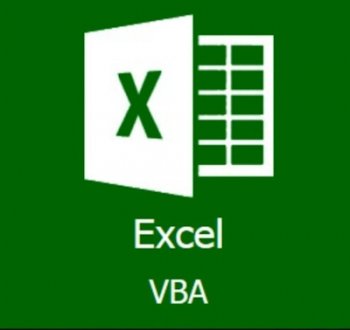
Excel VBA надстройка позволяет вам максимально расширить функционал программы, не изменяя, а дополняя программу полезными опциями. Благодаря надстройкам VBA Excel вы сможете не только упростить однотипные задачи, и выполнять их намного быстрее, но также максимально упростить рутинную работу. Большое количество дополнительных команд порадует вас своим функционалом, кроме того — на каждую команду можно назначить свою горячую клавишу, что еще более упростит работу в программе Microsoft Excel.
Скачать пакет надстроек VBA Excel на русском
Скачать надстройки Excel VBA вы сможете пакетом с нашего сайте по ссылке в конце статьи. Этот пакет распространяется совершенно бесплатно и устанавливается без труда на любую версию Excel. На сегодняшний день пакет VBA надстроек содержит в себе более 80 функций, а также более 25 макросов! Теперь-то вы точно найдете именно ту надстроечку, которая поможет вам сократить время работы до минимума, максимально подняв эффективность и производительность работы в документах Excel!


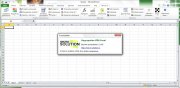
Всем привет.
Я люблю Excel как самую популярную часть пакета Microsoft Office. Считаю что это самая удачное и мощное приложение для офисного работника. Но даже в таком приложении чего-то не хватает. Разумеется это касается тех операций которые часто необходимо выполнять и желательно одним кликом. Что делать? Ставить расширение! И таки да, они существуют. Они выглядят как дополнительная вкладка на панели, и содержательны почти как второй Excel. Ниже обзор самых популярных из них. Их авторы проделали большой труд поэтому они платные, за исключением одной.
Kutools for Excel
Kutools для Excel — это удобная коллекция надстроек Microsoft Office Excel.
Разработчик ExtendOffice. Платная.
Kutools для Excel — это удобная коллекция надстроек Microsoft Office Excel, которая освобождает вас от длительных операций. Работая с Microsoft Excel, вы будете часто испытывать дискомфорт от повторяющихся операций, особенно при работе с диаграммами, таблицами, отчетами и так далее.
Если вы устали от поиска большого количества пустых листов и ячеек или разочарованы переименованием большого количества книг по очереди, то Kutools для Excel — это то, что вам нужно прямо сейчас.
Помимо часто используемых функций Microsoft Excel, он расширяет и добавляет более продвинутые функции для удобства работы. Например, вы можете объединить таблицу и ячейки, удалить пустые ячейки и пакетные операции одним щелчком мыши в Microsoft Excel. Коллекция надстроек Kutools для Excel, несомненно, является невероятно удобной надстройкой Excel, позволяющей сэкономить ваше время и усилия.
Сайт программы Kutools for Excel
Daniel’s XL Toolbox
Daniels XL Toolbox — это бесплатная надстройка с открытым исходным кодом для программного обеспечения Microsoft Excel для работы с электронными таблицами Разработчик Daniel Kraus.
Бесплатная.
Daniel XL Toolbox — это бесплатная надстройка с открытым исходным кодом для программного обеспечения для работы с электронными таблицами Microsoft Excel, которая помогает анализировать и представлять данные и повышает производительность. Его целевая аудитория — учёные-натуралисты, но она оказалась полезной и для промышленности. Набор инструментов XL выпущен под лицензией GNU General Public (GPL v2).
АНАЛИЗ ДАННЫХ:
— сборка данных с помощью создателя формул и мастера транспонирования;
— анализ данных с помощью одностороннего или двустороннего ANOVA, линейной регрессии или корреляции;
— возможность генерировать гистограммы из нескольких столбцов;
— используйте инструментарий, чтобы разделить ваши данные и распределить предметы по учебным группам.
ПРЕДСТАВЛЕНИЕ ДАННЫХ:
— используйте панель инструментов XL, чтобы добавлять пользовательские панели ошибок;
— применяйте схемы диаграмм с помощью нескольких щелчков мыши;
— добавляйте серии, водяные знаки или аннотации и делать гораздо больше с вашими диаграммами.
Когда вы будете готовы опубликовать свою работу, используйте функцию экспорта диаграмм для создания готовых к отправке файлов TIFF.
Набор инструментов XL расширяет рабочий процесс благодаря сочетаниям клавиш, автоматическому резервному копированию, управлению рабочими листами и многому другому.
Сайт программы Daniel’s XL Toolbox
ASAP Utilities
ASAP Utilities — это мощная надстройка для Excel, которая расширяет возможности Excel Разработчик Bastien Mensink. Платная.
ASAP Utilities — это мощная надстройка для Excel, которая расширяет возможности Excel.
С 1999 года она стала одной из самых популярных надстроек в мире для MS Excel.
Примеры инструментов, которые добавляют новые функции в Excel и гарантированно экономят ваше время и ускоряют вашу работу:
1. Выделение ячейки на основе содержимого, форматирования и других параметров.
2. Расширенная сортировка, сортировка не только по значениям.
3. Отмена выделения ячеек в выделенном диапазоне.
4. Вставка формулы в выделенных ячейках.
5. Удаление пробелов в начале и конце текста и повторяющихся пробелов.
6. Сортировка листов в книге по имени или цвету.
7. Экспорт листов в виде отдельных файлов.
8. Быстрое создание нескольких рабочих листов с автоматическим присвоением имен.
9. Копирование листов книги с настройками печати.
10. Защита нескольких листов одновременно
11. Вставка до и / или после каждой ячейки в выделенном диапазоне.
12. Наглядный просмотр рабочих книг, листов и простое изменение их настроек.
13. Инструменты для импорта и экспорта файлов (txt, csv, dbf, xls, gif, jpg, html и т. д.)
Количество функций в ASAP Utilities (300+) может показаться ошеломляющим, но стоит потратить несколько минут на то, чтобы все изучить. Вы можете добавить инструменты, которые вам больше всего нравятся, в ваше меню избранного и назначить свои собственные ярлыки для быстрого доступа. Вы также можете быстро найти и запустить инструмент, не заходя в меню.
Cайт ASAP Utilities
Автор Николай Павлов.
Надстройка PLEX для Excel Чем больше работаешь в Excel, тем чаще оказываешься в ситуации, когда вдруг обнаруживаешь, что в такой, вроде бы, мощной супер-программе тупо не хватает некоторых функций. Причем именно таких, которые по факту нужны каждому второму пользователю:
- как мне сравнить два списка (тысяч по пять строк каждый) и вывести отличия?
- как вывести в ячейку сумму прописью для накладной или счета? а на английском?
- мне нужно собрать данные из 20-50-… файлов в одну книгу — можно как-то быстро и не вручную это сделать?
- а разнести их потом обратно по файлам или листам из одной таблицы?
- я помечаю ячейки разными цветами — а как мне отсортировать их по цвету или просуммировать только красные?
… и т.д. и т.п…. сами продолжите?
Ответ на все эти вопросы — НИКАК. Нет в Excel таких инструментов. Как будто тебе на день рождения в детстве подарили паззл, где не хватает нескольких кусочков и ты мучаешься, пытаясь сложить из них картинку. Сначала Николай пытался искать обходные пути, реализовать недостающие функции формулами (весьма сложными иногда). А потом ему все это надоело и он сделал PLEX. Честно слово, вам проще зайти на его сайт и узнать про это его чудо подробнее.
MULTEX
Автор Дмитрий Щербаков.
MulTEx — комплексная многофункциональная надстройка COM для Microsoft Office Excel 2007 и выше (только для настольных версий Офиса под управлением операционной системы Windows), которая включает в себя более 100 новых команд и функций, значительно расширяющих и без того немалые возможности MS Excel.
С помощью MulTEx Вы быстро и легко сможете:
- собрать данные с листов и книг в одну таблицу(так же можно сразу просуммировать данные указанных столбцов по ключу)
- переводить любые числа в пропись (23 = двадцать три, 145,12 = сто сорок пять рублей двенадцать копеек, 34,62 = тридцать четыре гены шестьдесят две чебурашки) для любых единиц на нескольких языках: русском, английском, украинском и немецком
- легко и быстро заполнять шаблоны договоров, бланков, ценников и т.п.
- суммировать данные по условию со всех открытых книг
- объединять ячейки на основании их значений
- быстро преобразовывать все свои отчеты из 1С в таблицы, удобные для анализа и построения сводных
- фильтровать данные сразу по 25 условиям, включая цвет ячейки и шрифта(обычный фильтр может это сделать только для двух условий, а цвет можно выбрать и вовсе только один и без учета значений ячеек)
- легко сравнивать между собой ячейки разных таблиц, выделяя совпадения и различия
- копировать и вставлять ячейки в отфильтрованные диапазоны
- в два клика удалять строки и столбцы по различным условиям
- искать и заменять значения сразу во всех книгах, а так же заменять разом значения в книгах по списку соответствия
- а так же множество других удобных и полезных функций, которые станут Вам доступны после установки MulTEx.
Для использования функций надстройки не требуется специальных навыков — необходимо лишь указать нужные параметры и MulTEx сделает все сама.
Автор: Unix от 30-08-2016, 10:15, Посмотрело: 16 885, Обсуждения: 0
Версия программы: 08.2016
Официальный сайт:
ExcelVBA
Язык интерфейса: Русский / Английский
Лечение: в комплекте
Тип лекарства: кейгены (by Vnvvnv)
Системные требования:
- Windows XP | Vista | 7 | 8 | 8.1 | 10
- Excel 2007 | 2010 | 2013 | 2016
Описание: ExcelVBA — полезные надстройки для Excel, предназначенные для широкого круга задач. Тратите много времени на работу с программой Microsoft Excel? Ускорьте и упростите свою работу при помощи макросов: — всего лишь одно нажатие кнопки, и Excel сам выполнит за вас всю работу! Макросы могут делать почти всё то же самое, что делаете вы вручную, — собирать информацию из файлов, заполнять документы Word данными из Excel, рассылать почту, загружать данные из интернета, формировать отчёты любой сложности, анализировать данные при помощи формул, объединять информацию из прайс-листов, и многое-многое другое.
©Torrent-Soft.Pro
Загрузил: Unix (30 августа 2016 10:15)
Взяли: 3842 | Размер: 10,41 Mb
Последняя активность: не наблюдалась
ExcelVBA Универсальные надстройки для Excel 08.2016 (10 файлов)
Keygen ExcelVBA Full (1 файл)
Keygen ExcelVBA Full.xls (52,5 Kb)
Keygen Lookup (1 файл)
Keygen Lookup.xls (47,5 Kb)
Keygen Parser (1 файл)
Keygen Parser.xls (64 Kb)
BarcodeScanner_v1119.xla (976 Kb)
FillDocuments_v2479.xla (1,01 Mb)
Lookup.xla (1,02 Mb)
Parser.xla (4,26 Mb)
PastePictures.xla (1,75 Mb)
RenameFiles_v1009.xla (841,5 Kb)
SearchText_v1019.xla (456 Kb)
- 80
- 1
- 2
- 3
- 4
- 5
Категория: Офис / Редакторы
Уважаемый посетитель, Вы зашли на сайт как незарегистрированный пользователь.
Мы рекомендуем Вам зарегистрироваться либо войти на сайт под своим именем.















